ADB的全称为Android Debug Bridge,就是起到调试桥的作用。通过ADB我们可以在Eclipse中方面通过DDMS来调试Android程序,说白了就是debug工具。ADB的工作方式比较特殊,采用监听Socket TCP 5554等端口的方式让IDE和Qemu通讯,默认情况下ADB会daemon相关的网络端口,所以当我们运行Eclipse时ADB进程就会自动运行。 ADB是android sdk里的一个工具,用这个工具可以直接操作管理android模拟器或者真实的andriod设备(如G1手机). 它的主要功能有: * 运行设备的shell(命令行) * 管理模拟器或设备的端口映射 * 计算机和设备之间上传/下载文件 *将本地apk软件安装至模拟器或android设备ADB是一个客户端-服务器端程序,其中客户端是你用来操作的电脑,服务器端是android设备。
ADB常用的几个命令
1. 查看设备nbsp; ADBdevices 这个命令是查看当前连接的设备, 连接到计算机的android设备或者模拟器将会列出显示 2. 安装软件 ADBinstall 这个命令将指定的apk文件安装到设备上 3. 卸载软件 * ADBuninstall lt;软件名gt; * ADBuninstall -k lt;软件名gt; 如果加-k 参数,为卸载软件但是保留配置和缓存文件. 4. 登录设备shell * ADBshell * ADBshell 这个命令将登录设备的shell. 后面加将是直接运行设备命令, 相当于执行远程命令 5. 从电脑上发送文件到设备 * ADBpush lt;本地路径gt;lt;远程路径gt; 用push命令可以把本机电脑上的文件或者文件夹复制到设备(手机) 6. 从设备上下载文件到电脑 * ADBpull lt;远程路径gt; lt;本地路径gt;用pull命令可以把设备(手机)上的文件或者文件夹复制到本机电脑 7. 显示帮助信息 * ADBhelp 这个命令将显示帮助信息 ——以上均摘自网络热心人
实际应用到我们的智能电视和智能机顶盒当中的时候,我们并不需要真的去手打这些命令,因为有很多应用工具,只要一键点击,命令就会自动生成,或者傻瓜式的按照教程去做,简单的输入几个命令就行! 该贴只为科普一下ADB命令到底是什么,因为小编经常会在群里遇到一些网友,通过U盘安装不上软件,设备识别不出U盘中的.APK格式,于是就会发他一个软件,该软件就是通过ADB,利用PC端为盒子远程安装软件,但是他的设备ADB又是未开启状态,那么问题来了!!! 究竟该怎么去开启ADB呢? !! | 






 发表于 2014-11-26 16:44
发表于 2014-11-26 16:44
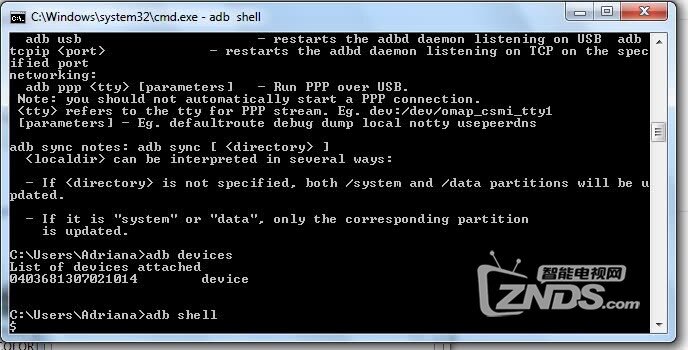

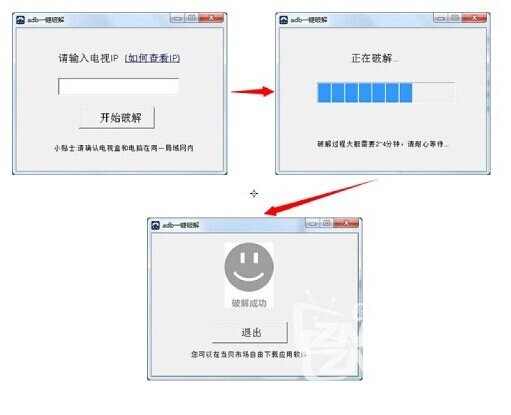
 提升卡
提升卡 置顶卡
置顶卡 变色卡
变色卡 千斤顶
千斤顶 楼主
楼主
